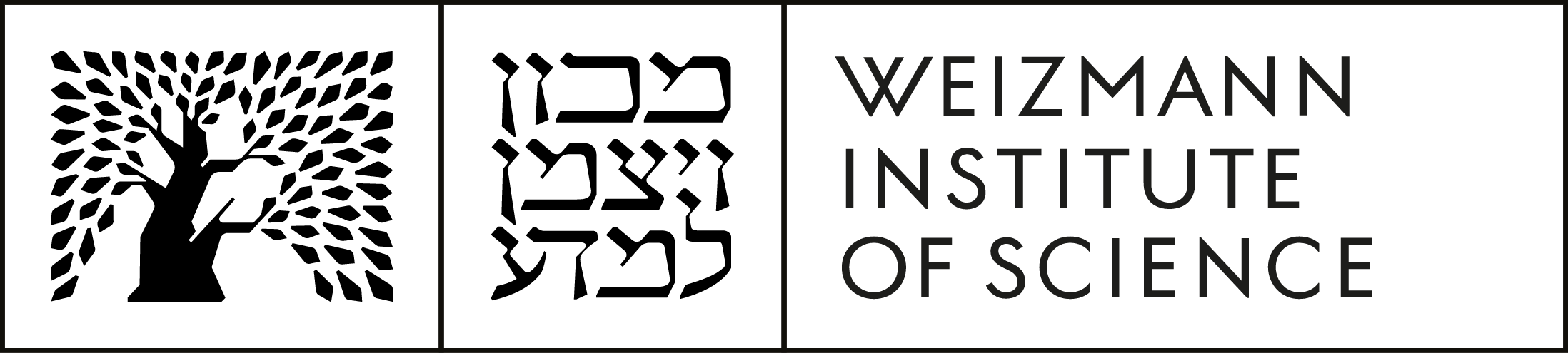Adobe Creative Cloud הינה חבילת תוכנות, יישומים ושירותים מקוונים נוספים של Adobe ליצירת, עריכת, עיצוב, שיתוף ופרסום מסמכים גרפיים. השירותים מבוססי הענן של Adobe מאפשרים לכם גם לבנות ולפרסם אתרי אינטרנט ויישומים להתקנים ניידים.
החבילה מספקת ליחיד או לקבוצת עבודה גישה ממחשבים שולחניים לכלל יישומי Adobe Creative Suite, וביניהם
Acrobat ,DreamWeaver ,Flash Pro ,Encore ,InDesign ,Illustrator ,After Effects ,Premiere Pro ,Photoshop ועוד. מנוי למערכת Adobe Creative Cloud מעניק גישה לתוכנות חדשות ושדרוגים מיד עם השקתם.
חבילת Adobe Creative Cloud מציעה שירותי אחסון וסנכרון תיקיות בענן, מה שמאפשר שיתוף רעיונות עם חברים לעבודה בקלות רבה ביותר. לכל חבר ב-Creative Cloud for Teams מוקצה שטח אחסון של 100 גיגה בייט בענן.
להסבר מפורט על התוכנות שמוצעות בחבילה, בקרו בכתובת http://www.adobe.com/il_he/creativecloud.html.
להזמנת תוכנות Adobe, אנא עברו אל הקישור סל שירותים.
תוכנת ChemDraw הינה אידאלית לבניית ועריכת מבנים כימיים. למידע נוסף על התוכנה, עיינו באתר PerkinElmer Informatics.
אגף טכנולוגיות מידע רכש רישיון מוסדי עבור תוכנת ChemDraw Professional 20, והתוכנה זמינה לסגל וסטודנטים במכון.
להתקנת ChemDraw:
- לחצו על הלינק מטה על מנת ליצור חשבון במרכז ההורדות של PerkinElmer:
https://informatics.perkinelmer.com/sitesubscription/Register.aspx?FlexeraAccountId=4669A167244
וודאו כי הינכם משתמשים בכתובת הדוא"ל של מכון ויצמן במהלך מילוי הפרטים, ולא בכתובת פרטית. - זמן קצר לאחר הרישום יגיע מייל עם לינק לביצוע אקטיבציה לחשבון החדש שנוצר.
לחצו על הלינק על מנת לקבוע סיסמה חדשה למרכז ההורדות. - לחצו על הלינק מטה על מנת לעבור לאתר מרכז ההורדות:
https://perkinelmer.flexnetoperations.com/control/prkl/login - בעמוד Product Information לחצו על הגרסה המעודכנת ביותר של Chemdraw Professional.
- בעמוד Product Download לחצו על הקובץ בסיומת EXE על מנת להתחיל בהורדת התוכנה.
- לקבלת קוד אקטיבציה לתוכנה לחצו על Order History אשר מתחת ל-Software&Services, ולאחר מכן לחצו על ההזמנה העליונה בעמודת Order Number.
- הריצו את קובץ ה-EXE על מנת להתחיל בהתקנה, ומלאו את פרטי האקטיבציה הנדרשים.
לסיוע נוסף, אנא צרו קשר עם מוקד התמיכה בשלוחה 4444.
EndNote הינה חבילת תוכנה לניהול הפניות ואזכורים. ניתן להשתמש בה לניהול ביבליוגרפיות ואזכורים בעת כתיבת דו"חות מחקר ומאמרים.
גרסת התוכנה העדכנית ביותר שנעשה בה שימוש במכון הינה 20. למידע נוסף אנא בקרו בכתובת http://www.endnote.com.
לתשומת לבכם, תוכנת Endnote יכולה להיות מותקנת אך ורק על מחשבים שהינם רכוש המכון.
להזמנת רישיון לתוכנת Endnote והתקנה על מחשב מכוני, אנא עברו אל הקישור סל שירותים.
היישומים מבוססי הבינה המלאכותית של Grammarly מסייעים לאנשים לתקשר באופן אפקטיבי. מיליוני משתמשים מסתמכים על Grammarly יום-יום על מנת להפוך את המסרים, המסמכים והפרסומים שלהם במדיה חברתית לברורים, נקיים מטעויות ורבי השפעה.
הבינה המלאכותית המתקדמת של Grammarly לא רק מתקנת את שגיאות התחביר שלכם. היא אף הופכת את הכתיבה שלכם לקלה יותר להבנה, ומסייעת לכם ליצור את הרושם הרצוי על הקוראים שלכם, בהתאם ליעדים ולקהלי היעד הספציפיים שלכם. בנוסף, Grammarly מסוגלת לבחון את הטון של התכתובות שלכם, לספק הצעות למילים נרדפות על מנת להפוך את הטקסטים שלכם לקריאים ומדויקים יותר, ואף לבדוק אם המסמכים שלכם מסכנים אתכם פוטנציאלית בגניבה ספרותית. עם Grammarly, תוכלו להיות בטוחים תמיד שהכתיבה שלכם היא ברמה הגבוהה ביותר.
הרשמה
על מנת להירשם ל-Grammarly, בצעו את הפעולות הבאות:
- וודאו שאתם מחוברים לרשת הפנימית של מכון ויצמן.
- גלשו אל קטלוג שירותי מערכות המידע בדפדפן שברשותכם.
- התחברו עם שם המשתמש המכוני והסיסמא שלכם.
- לחצו על Send על מנת להשלים את ההרשמה.
- בצעו את ההוראות שמסופקות בהודעת הדואר האלקטרוני שתקבלו מ-Grammarly עם השלמת ההרשמה.
תכונות
תוכנת Grammarly זמינה כיישום שולחני, עורך מקוום (אפליקציית Web) או כתוסף ל Microsoft Office. חשבון ה-Grammarly Premium של מכון ויצמן כולל את התכונות הבאות:
- בדיקות איות

- בדיקות דקדוק

- בדיקות סימני פיסוק

- בדיקות תמציתיות

- סיוע בשכתוב משפטים לחידוד בהירות

- סיוע בהתאמות טון כתיבה

- זיהוי גניבה ספרותית
תכונה זו תסייע לכם להבטיח שהתכנים שלכם חדשניים ומקוריים, באמצעות בחינה כנגד מיליארדי עמודים באינטרנט.
- סיוע בבחירת מילים

- הבטחת פורמליות

- הבטחת רהיטות

Maple הינה סביבת תוכנה דינאמית וקלה לשימוש עבור כיתות מתמטיקה, הנדסה ומדעים. בדומה ל-Mathematica, היא מהווה בעצם מנוע לחישובים מתמטיים סימובליים ולעיבוד מספרים.
לסיוע נוסף, אנא צרו קשר עם מוקד התמיכה בשלוחה 4444.
Mathematica הינה כלי תוכנה רב עוצמה אשר מסייע בביצוע מחקרים מדעיים, ניתוחים ומודלים הנדסיים, הדרכה טכנית ויישום שיטות כמותיות, עם תמיכה בחישובים פשוטים, כמו גם בתכנות רחב היקף ובהכנת מסמכים. למידע נוסף על התוכנה, אנא בקרו באתר Wolfram.
על מנת להתקין את Mathematica:
- פתחו את תפריט ה-Start של חלונות ובחרו בפקודת Run
- הזינו את הכתובת wisfiler\collaboration\software\Mathematica\\
- פתחו את תיקיית הגרסה המבוקשת, ופתחו את קובץ ה- ISO.
- בתוך תיקיית Windows, הריצו את setup.exe
- עם השלמת ההתקנה, הפעילו את Mathematica.
אקטיבציה עם רישיון רשת:
לכשתידרשו למפתח האקטיבציה, בחרו ב-Network (רשת) תחת additional options והזינו את הכתובת mathematica.weizmann.ac.il ככתובת שרת הרישוי.
אקטיבציה עם רישיון עצמאי:
במידה והנכם זקוקים לרישיון עצמאי של התוכנה, עברו אל קישור סל שירותים לביצוע הרכישה.
לביצוע האקטיבציה של התוכנה הזינו את מפתח המוצר שתקבלו בדוא"ל מצוות התמיכה של Wolfram.
הערה חשובה: טרם תתקינו גרסה חדשה של Mathematica, יהיה עליכם להסיר כל גרסה קודמת.
לסיוע נוסף, אנא צרו קשר עם מוקד התמיכה בשלוחה 4444.
MathType הינו עורך משוואות אינטראקטיבי רב עוצמה שמאפשר יצירת סימונים מתמטיים לצורכי עיבוד תמלילים, עריכת עמודי אינטרנט, הוצאה לאור שולחנית, והפקת מצגות ותכני למידה מרחוק, כמו גם עבור מסמכי LaTex ,Tex ו-MathML.
להרשמה לרישיון משתמש עבור MathType, בקרו בסל שירותי מערכות התוכנה.
MATLAB הינה שפה ברמה גבוהה וסביבה אינטראקטיבית לביצוע חישובים נומריים, ויזואליזציה ותכנות. באמצעות MATLAB תוכלו לנתח נתונים, לפתח אלגוריתמים וליצור מודלים ויישומים.
השפה, הכלים והפונקציות המתמטיות המובנות של MATLAB מאפשרות לכם לחקור מגוון גישות ולהפיק פתרונות בקצב מהיר מזה שמתאפשר לכם באמצעות גיליונות אלקטרוניים ושפות תכנות מסורתיות, כגון ++C/C ו-Java.
להתקנת MATLAB:
- גלשו לפורטל MATLAB.
- בעמוד הפורטל, לחצו על קישור Sign in to get started.
- צרו חשבון ב- Mathworks עם כתובת הדוא"ל של המכון.
במידה וכבר קיים ברשותכם חשבון ב- Mathworks עם דוא"ל המכון, בצעו כניסה. - רישיון מסוג Individual יוקצה לכם באופן אוטומטי.
- הורידו את קובץ ההתקנה של MATLAB.
- במהלך ההתקנה, השתמשו בפרטי הכניסה של חשבון Mathworks שברשותכם על מנת לבצע אקטיבציה לתוכנה.
להוראות התקנה בפירוט מלא, צפו במסמך ה-PDF.
על מנת לחדש רישיון של התקנת MATLAB קיימת:
בלשונית Home, חלק Resources, לחצו על Help > Licensing > Update Current Licenses .
MATLAB יציג את הרישיונות עבור המחשב שברשותכם והסטטוס שלהם. סמנו רישיון מסוג Individual ולחצו על Update.
MATLAB יתחבר לשרתי Mathworks על מנת למשוך את קובץ הרישיון המעודכן.
לסיוע נוסף, אנא צרו קשר עם מוקד התמיכה בשלוחה 4444.
Microsoft 365 הינה משפחת ה-Office החדשה ביותר מבית Microsoft, של תוכנות פרודוקטיביות, ושל שירותי ענן ועבודה שיתופית נלווים.
מחשבי מכון חדשים מגיעים עם חבילת Office חדשה זו, אשר מציגה שלל תכונות חדשות וכן יתרונות חשובים על פני גרסאות Office אחרות, כמו גם עדכונים תכופים שמבטיחים שגרסאות התוכנה החדשות ביותר יעמדו תמיד לרשותכם.
מדריכים נלויים:
- מדריך שדרוג ל-Microsoft 365.
- מדריך Microsoft Word למתחילים (PDF).
- מדריך Microsoft Excel למתחילים (PDF).
- מדריך Microsoft PowerPoint למתחילים (PDF).
- מדריך Microsoft Outlook למתחילים (PDF).
הערות חשובות:
בכל בעיה או שאלה שתיתקלו בה בכל שלב של ההתקנה, הנכם מוזמנים לפנות אל מוקד התמיכה בשלוחה 4444.
אנו מציעים באופן סדיר קורסים על יישומי Microsoft Office.
הסכם הרישוי של מכון וייצמן עם חברת מיקרוסופט מעניק כעת גישה לכלל העובדים והסטודנטים במכון לשירותי Office Online.
שירותי Office Online כוללים גישה מקוונת באמצעות דפדפן לתוכנות Office המוכרות (PowerPoint ,Excel ,Word ו-OneNote), כמו גם לשירות OneDrive, ללא צורך בהתקנה.
הנחיות שימוש
שירותי Office Online זמינים בכל הפלטפורמות, כדלהלן:
- לגישה באמצעות מחשב, הזינו כתובת מייל וסיסמא של משתמש מכון ויצמן בפורטל http://portal.office.com ולחצו על צלמית היישום הרצוי.
- לגישה באמצעות טאבלט/טלפון, התקינו את האפליקציה הרצויה מחנות האפליקציות הרלוונטית, והזינו כתובת מייל וסיסמא של משתמש מכון ויצמן בכניסה הראשונה.
OneDrive הינו שירות אחסון ושיתוף קבצים בענן מבית חברת Microsoft אשר מיושם במכון ויצמן
Origin הינה תוכנת ניתוח נתונים וגרפיקה טכנית. למידע על תכונות התוכנה, בקרו בכתובת www.originlab.com.
לתשומת לבכם, יש לחדש את רישיון התוכנה אחת לשנתיים עד ה-31 בדצמבר.
לרישום משתמשים השתמשו בלינק זה
ניתן להרשם לגרסת stand alone או גרסה רשתית:
גרסת stand alone (דורשת נימוק להתקנה)
- חובה לציין מספר תקציב, או לבחור מנהלן/ית
גרסה רישתית
- חובה להזין מספר IP (חייב להיות IP קבוע)
- חובה לציין מספר תקציב, או לבחור מנהלן/ית
מנהלנים, לאחר הרישום ישלח דואר אלקטרוני אליכם עם בקשת רישום המשתמש.
פתחו את הלינק למנהלנים, והכניסו את מספר התקציב לבקשה.
לפרטי תשלום ולסיוע נוסף, אנא צרו קשר עם מוקד התמיכה בשלוחה 4444.
Prophy הינה חבילת תוכנה שמיועדת לסיוע בניתוח תכנים, כגון מסמכים והצעות, ובהמלצה על מבקרים לתכנים אלה. בנוסף, התוכנה מסוגלת לבצע הערכה של פרופיל חוקר, להשוות חוקר לעמיתים רלוונטיים, ולהמליץ על מבקרים לחוקר זה. התוכנה זמינה למשתמשי מכון ויצמן במסגרת רישיון אתר (Site License), והשימוש בה אינו כרוך בתשלום במהלך השנה הראשונה.
להסברים על הרשמה לתוכנה ושימוש בה, עיינו במדריך למשתמש תוכנת Prophy (אנגלית).
PyMOL הינה מערכת גרפית מולקולרית מבוססת קוד פתוח אשר משמשת להדמיה, אנימציה, עריכה והפקת תמונות באיכות גבוהה לצורכי פרסום. המערכת תואמת חלונות, macOS ולינוקס, תומכת בתכנות סקריפטים וניתנת להרחבה באמצעות שפת התכנות Python.
לתשומת לבכם, תוכנת PyMOL יכולה להיות מותקנת אך ורק על מחשבים שהינם רכוש המכון.
להרשמה לרישיון משתמש עבור PyMOL, בקרו בסל שירותי מערכות התוכנה.